Se propune crearea unei partiții criptate mari dimensiunea întregului disc al calculatorului 4). peste care a disloca LVM grup virtuale, care creează un regulat (non-criptate cu punctul de vedere al sistemului de operare) Forum /, / home și swap. În acest caz, utilizatorul va trebui să introduceți o parolă de fiecare dată când calculatorul este pornit (chiar și atunci când ieșiți din modul sleep), cu toate acestea, datorită criptării de offset la un nivel de sistem de operare inferior „nu a observat“ că toate caracteristicile va funcționa.
De la versiunea 12.10, abilitatea de a cripta întregul disc a fost adăugată la opțiunile de instalare Ubuntu din programul de instalare standard.
Deci, pentru instalare avem nevoie de un disc de instalare alternativ, care poate fi descărcat aici. Căutați o imagine alternativă în titlu.
Implicația este că efectuați o nouă instalare a sistemului, dacă nu - .. Pre-salva toate datele și setările, adică la procedeul descris mai jos implică pierderea tuturor datelor de pe hard disk a computerului.
Descărcați sistemul de pe discul alternativ, selectați limba și continuați cu instalarea:
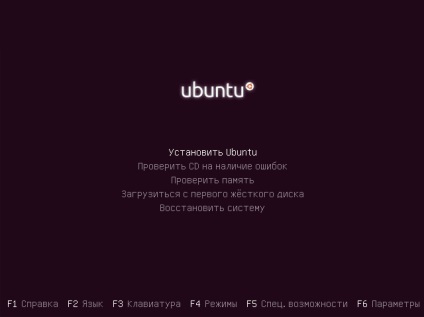
Selectați modul de partiționare manual:
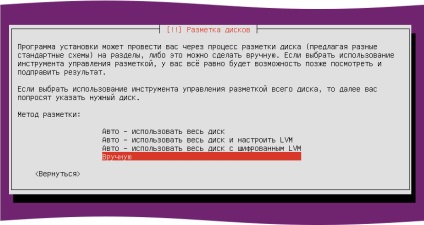
Dacă aveți un nou disc, sau dacă doriți să-l curățați tabela de partiții, selectați rândul cu numele discului:
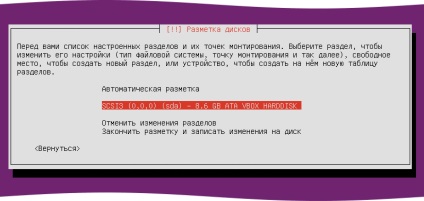
și creați un nou tabel de partiții pe el:

După aceea, creați o partiție / boot pe disc selectând spațiul liber de pe disc:
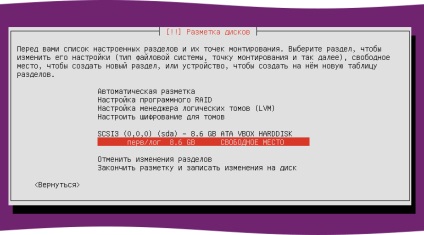
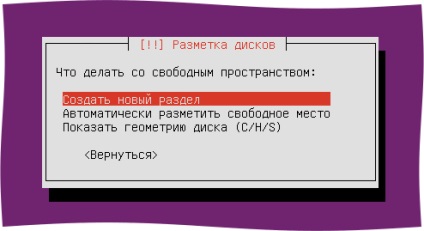
Specificați o sumă mică, de la 300 MB la 1 GB, deoarece pentru / boot acest lucru va fi destul de suficient:



În lista "Utilizați-vă", specificați / boot, nu uitați să faceți partiția bootabilă:

Apoi, fără a marca restul spațiului, accesați elementul "Configurați criptarea pentru volume":
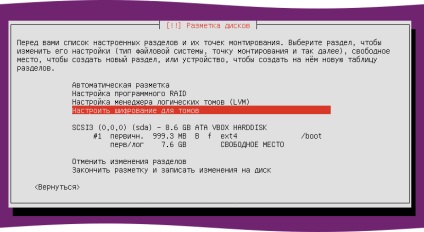
Suntem de acord să notăm modificările:

Selectați "Creare volume criptate":
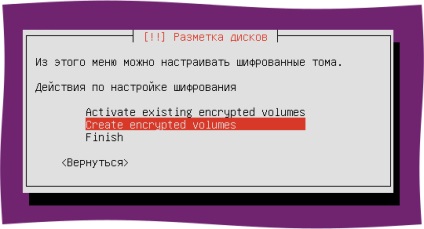
Apoi, selectați (utilizând butonul Spațiu) spațiul liber de pe disc și faceți clic pe "Continuați":

Dacă nu aveți paranoia, puteți să faceți clic pe "Configurați partiția terminată", dacă există - setați opțiunea "Ștergeți datele" la "Da":
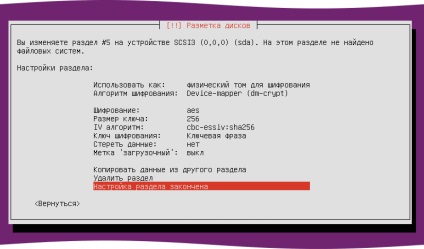
Din nou, suntem de acord să scriem modificări pe disc:

Apoi alegeți "Finish":
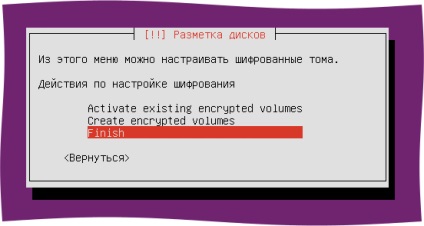
Apoi, programul de instalare vă va cere să introduceți o expresie de acces care va "închide" discul:

După aceea, confirmați parola:
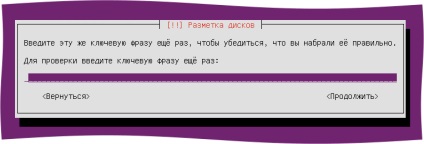
Dacă folosiți o parolă prea simplă 5). instalatorul va cere confirmarea:

După crearea volumului criptat, trebuie să configurați LVM:
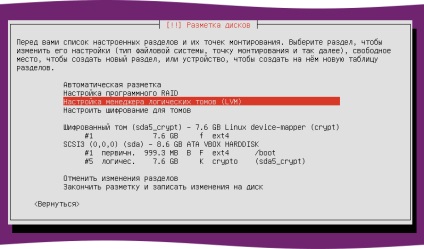
Din nou, suntem de acord să înregistrăm modificările:

Creați un grup de volume:
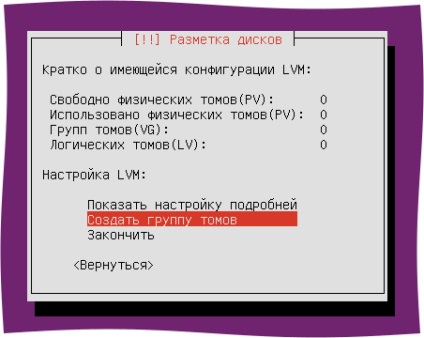

Și specificăm ca dispozitive pentru grup nou discul criptat creat:

După aceea, creați volume logice:

Exemplu pentru swap:
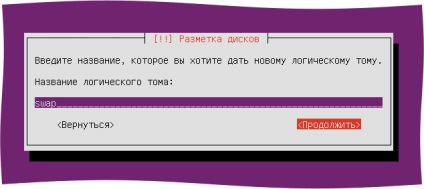

În mod similar, creăm discuri pentru rădăcină și acasă, alocându-le volumul dorit. Dacă aveți un disc mare - puteți lăsa un volum liber, mai târziu îl puteți adăuga la orice volum logic 6).
Apoi alegeți "Finish":
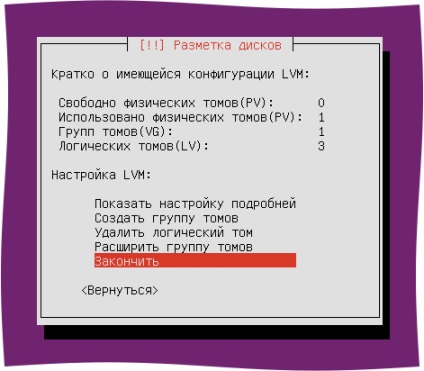
Acum trebuie să alocați sisteme de fișiere și puncte de montare pentru discurile create:
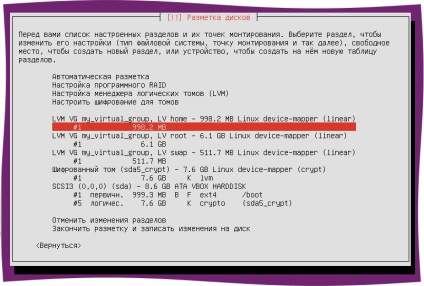
Alege subiecte care sunt la începutul blocului de LVM, sunt chemați, în conformitate cu numele date lor de către tine atunci când creați un volum logic, de exemplu, în acest caz, este de origine LV, LV swap și LV rădăcină. Este demn de remarcat faptul că partiția rădăcină 7) nu trebuie să fie bootabilă, deoarece Rolul de bootstrap este realizat de o partiție separată / boot.
Când ați terminat, selectați "Finalizați marcarea și scrieți modificările pe disc":
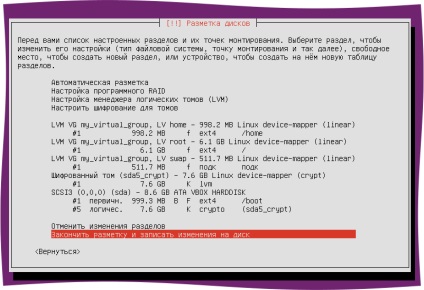
Și din nou suntem de acord cu scrierea modificărilor discului (în același timp puteți verifica din nou dacă ați marcat corect totul):

Apoi continuați instalarea sistemului ca de obicei. Când instalația vă întreabă dacă doriți să criptați directorul de domiciliu, refuzați, deoarece discul dvs. este deja criptat.
După instalarea și repornirea sistemului vă va solicita să introduceți o parolă pentru a debloca discul criptat. Introduceți parola și apăsați Enter.
Se recomandă să se demontează toate partițiile, care se află pe unitatea criptată, care în acest caz înseamnă că schimbarea parolei de pe disc va avea nevoie de CD-ul live. Dacă nu vă este frică de posibilele consecințe - puteți sări peste scenă cu descărcarea live-cd-ului și instalarea programelor necesare și imediat mergeți la schimbarea parolei.
Boot de la live-CD 8). selectați "Încercați Ubuntu" și așteptați până când sistemul este complet încărcat. După aceea, configurați conexiunea la Internet. Apoi deschideți terminalul și rulați:
După instalarea cu succes, treceți la pasul "Schimbarea parolei".
La instalare, discul este criptat folosind link-ul LUKS și dm-crypt. LUKS utilizează sloturile cheie ca identificatori de acces, care în acest caz acționează ca o parolă, dar pot fi, de asemenea, o cheie. Există 8 sloturi în total. Implicit (când se creează un disc criptat) se folosește slotul 0.
Dacă aveți nevoie să utilizați computerul cu o altă persoană - puteți crea o parolă separată de deblocare pentru disc.
Pentru operațiile cu sloturi, trebuie mai întâi să determinați discul pe care este instalată criptarea. Executați comanda în terminal
Rezultatul va fi ceva de genul:
Acesta vă va oferi o listă de partiții pe disc. Trebuie să găsiți partiția pe care există o partiție criptată. În acest caz, este sda5.
Vedem că slotul 0 conține parola, iar sloturile 1-7 au starea dezactivată.
Având în vedere faptul că este necesar cel puțin un slot activ, este imposibil să schimbați parola în sensul obișnuit pe un astfel de disc. Cu toate acestea, puteți crea o parolă într-un alt slot, apoi ștergeți primul slot. Pentru a crea o nouă cheie:
Dacă te uiți acum la sloturi, vei vedea că statutul de ENABLED acum înseamnă două sloturi:
Acum puteți șterge parola veche în slotul 0:
Și vedem că slotul 0 a devenit DISABIDAT.
Asta e tot. Informațiile de pe disc sunt protejate în siguranță. Cu toate acestea, nu uitați că există multe amenințări diferite, iar datele dvs. pot fi accesate de un atacator, în timp ce computerul este pornit, toate discurile sunt "deschise". Și, desigur, în caz de furt, criptarea vă va salva datele de la atacator, dar nu vă va returna, deci nu uitați să faceți copii de rezervă.
1) având acces la partiția rădăcină puteți obține, de exemplu, o listă de fișiere în partiția de domiciliu, chiar dacă este criptată
2), adică, modul de suspendare al computerului, în care tot conținutul RAM este spălat pe disc și alimentarea calculatorului este dezactivată
4) cu excepția unei mici partiții / boot-uri criptate
5) există un generator de parole bun, pwgen, care creează parole complexe dar ușor de memorat
6), care, totuși, va necesita modificarea dimensiunii sistemului de fișiere pe acesta, deci dacă nu știți cum să procedați cel mai bine - adăugați acest volum direct la partiția de domiciliu
7) ne referim la partiția rădăcină /
8), de pe un disc de instalare obișnuit Ubuntu
Articole similare
Trimiteți-le prietenilor: